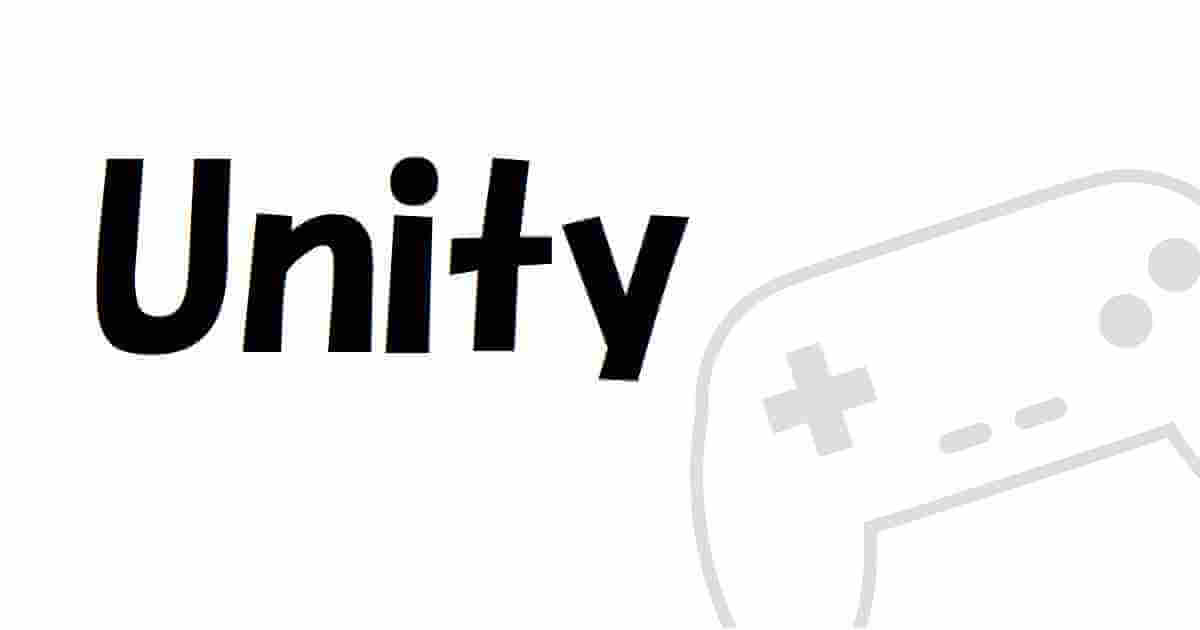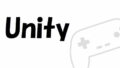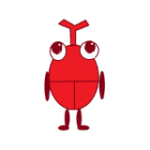
名前入力欄の作り方がわからない。
やり方を教えてほしい。

そんなお悩みにお答えします!
PlayFabでランキング機能を実装する際に、名前入力欄が欲しくなりますよね。
これはUnityのUIであるInputFieldを使うと実装できます。
本記事では、UnityでInputFieldで名前入力欄を実装する方法をご紹介します。
環境
Unity バージョン:2020.3.46f1
InputFieldとは
InputFieldとは、簡単に言えば文字を入力するUIのことです。
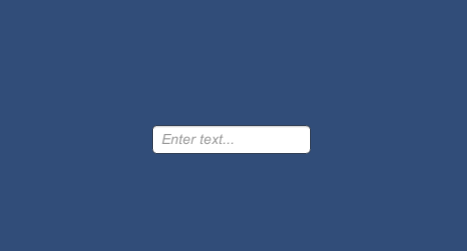
Unity公式マニュアルはこちらです。
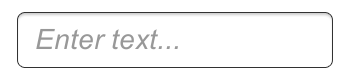
InputField 実装方法
InputFieldを設置するには、UIを追加します。
Hierarchy内で、右クリック → UI → InputFieldを選択。
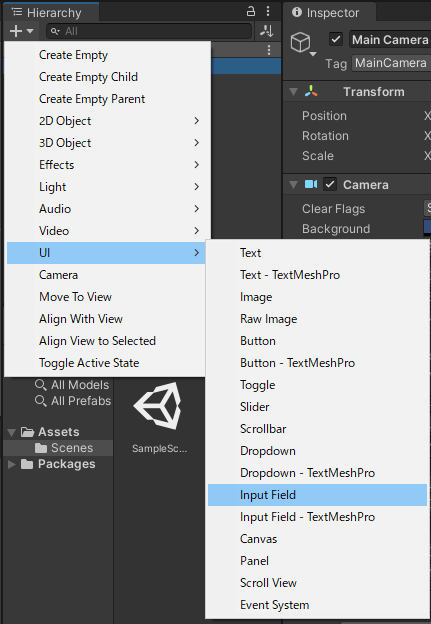
すると、入力欄が作成されます。
とても簡単に実装できましたね。
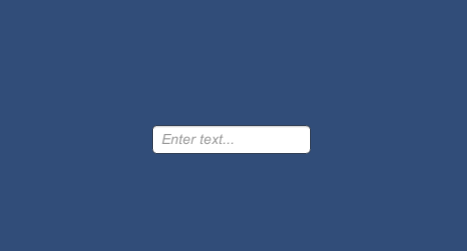
InputField 大きさ変更
入力欄の大きさを変更するには、InspectorのRectTransformから設定します。
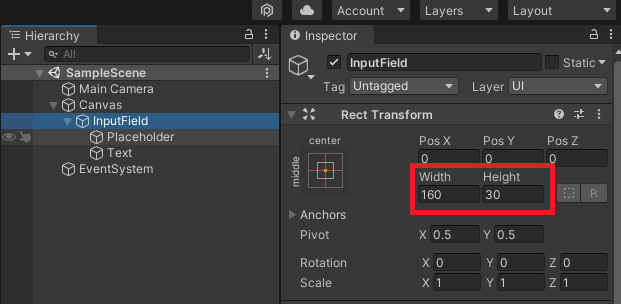
お好みの大きさに変更してください。
InputField Placeholderの文字変更
InputFieldにテキストが入力されていない場合に表示されます。
「名前入力」などのコメントを表示したいときに使用しましょう。
テキストを入力すると表示されなくなります。
以下のTextに「名前入力」と打ち込むと、
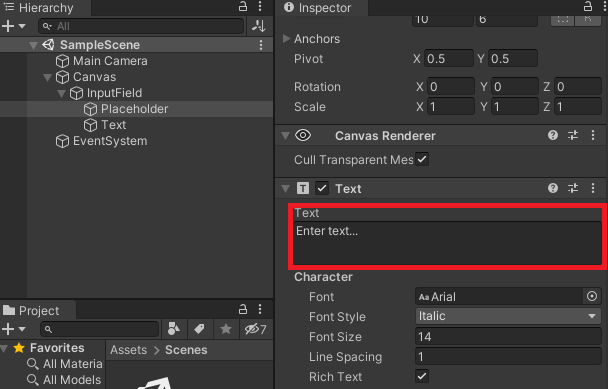
「Enter Text…」の表記が、
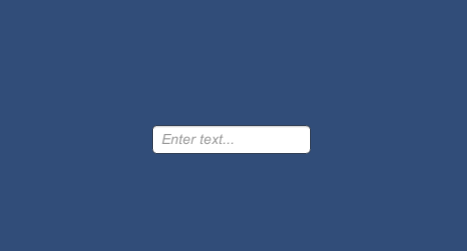
「名前入力」に変更されます。
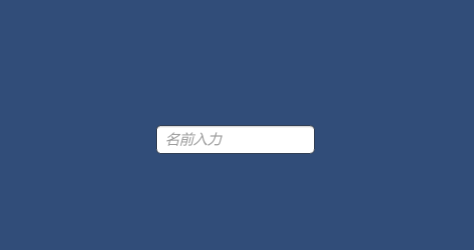
InputField Textの文字を前もって入力する
InputFieldにテキストを事前に入力したいときは、Textへ文字を入力します。
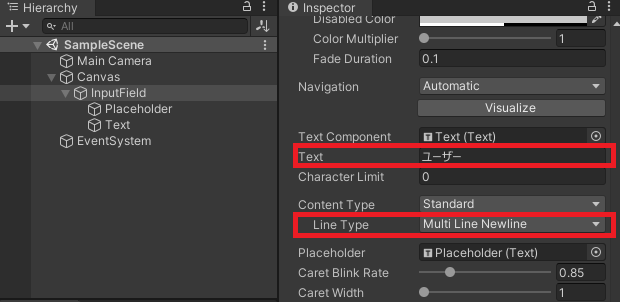
注意点としては、LineTypeはSingleLineだと日本語入力でエラーが出るので、MultiLineNewlineを選択しましょう。
これで日本語を表示することができました。
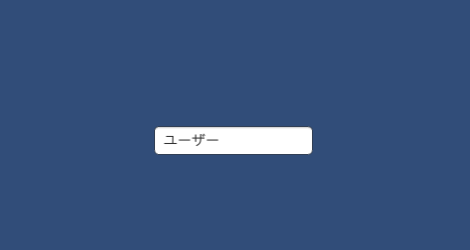
InputField Textの文字数を制限する
InputFieldのTextの文字数を制限したいときは、CharacterLimitの数字を変更しましょう。
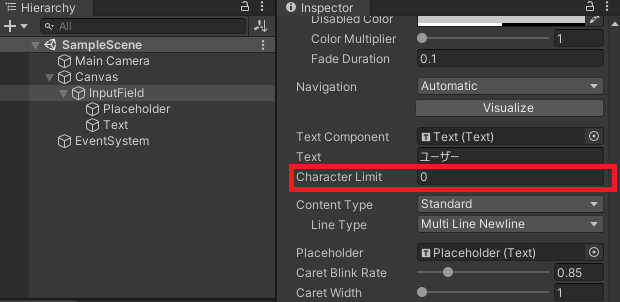
0は無制限に入力可能ですが、長すぎると管理上不便なので、私は8文字に設定しています。
お好みでどうぞ。
InputField Textに入力した名前をランキングに送信する
On Value Chenged (String)は、InputFieldに入力した文字が変更されたタイミングで関数が呼び出されます。
On End Edit (String)は、InputFieldへの入力が完了したタイミングで関数が呼び出されます。
私は、On End Edit (String)に名前を更新する関数を登録して、ランキングにデータを送るように設定しています。
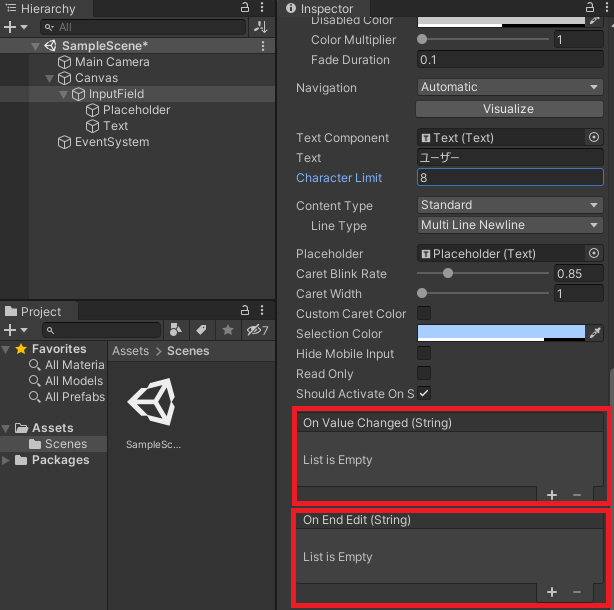
InputField Textに入力した名前を再起動時にも表示する
再起動時にも入力欄に同じ名前を表示できるようにします。
例として、EasySaveを使用したコードはこちらです。
using System.Collections;
using System.Collections.Generic;
using UnityEngine;
using UnityEngine.UI;
public class SaveNameManager : MonoBehaviour
{
//InputField型の変数を用意
public InputField inputField;
void Start()
{
//デフォルトの名前をユーザー、名前の変更があればそれを呼び出す
inputField.text =ES3.Load("Name", defaultValue: "ユーザー");
}
public void SaveName()
{
//名前を保存
ES3.Save("Name", inputField.text);
}
}
このスクリプトをOn End Edit (String)に登録してください。
InputFieldへの入力が完了したタイミングでSaveName関数が呼び出されます。
【Unity】InputFieldを使用して名前入力欄を実装する方法 まとめ

本記事では、InputFieldで名前入力欄の実装方法について紹介しました。
ランキングを実装する場合、名前入力欄は必須になります。
UnityのUIであるInputFieldを使うと、簡単に名前入力欄を作ることができるので、ぜひやってみてください。
本記事が皆さんの参考になれば幸いです。